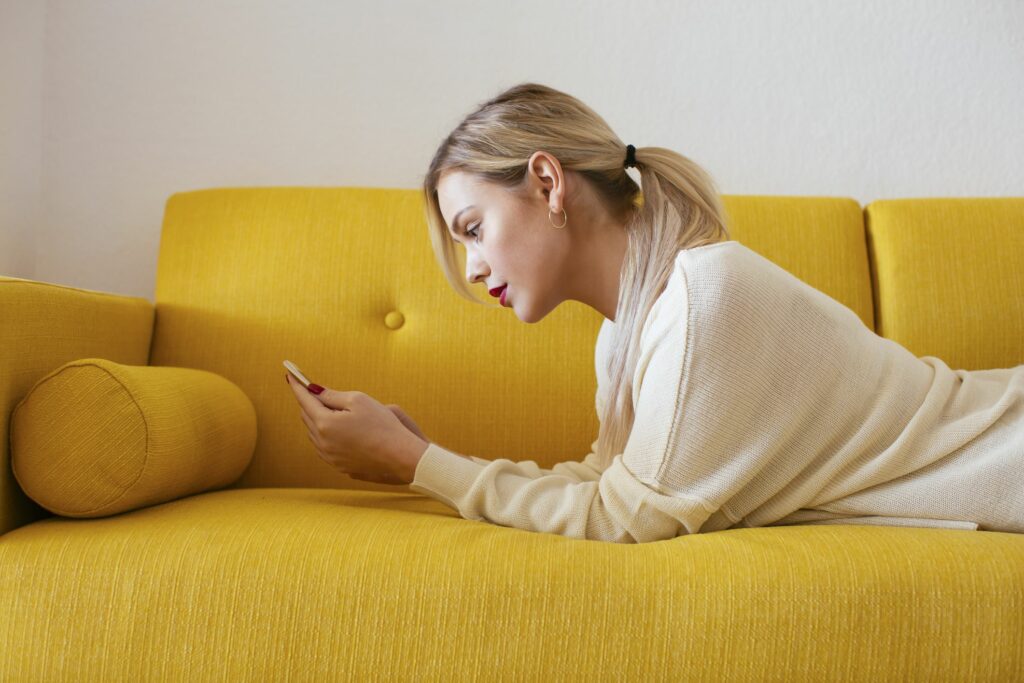Comment autoriser les popups sur iPhone et iPad
ce qu’il faut savoir
- aller d’installation > safari > général > Bloquer les pop upsSélectionnez l’interrupteur à bascule pour l’éteindre.
- Pour réactiver, répétez ces étapes et activez l’interrupteur à bascule.
- Vous ne pouvez pas activer ou désactiver le bloqueur de fenêtres contextuelles pour certains sites Web.
Cet article explique comment utiliser Safari pour désactiver les bloqueurs de fenêtres contextuelles sur iPhone et iPad. Les instructions s’appliquent à la plupart des versions d’iOS.
Comment désactiver les bloqueurs de pop-up sur iPhone et iPad
Le bloqueur de pop-up intégré de Safari est un ajout bienvenu à iOS. Votre appareil iOS empêche les pages Web d’ouvrir des fenêtres contextuelles par défaut, mais vous pouvez désactiver le bloqueur de fenêtres contextuelles sur iPhone et iPad en quelques clics.
Malheureusement, vous ne pouvez pas spécifier une liste de sites approuvés que Safari peut désactiver le bloqueur de pop-up à la demande ; c’est une proposition tout ou rien, où le bloqueur de pop-up est entièrement activé ou désactivé. Donc, si vous avez besoin de voir des fenêtres contextuelles pour un site Web particulier, désactivez le bloqueur de fenêtres contextuelles, puis réactivez-le.
Ces étapes fonctionnent exactement de la même manière pour iPhone et iPad.
-
aller d’installation > safari.
-
Dans la section Général, cliquez sur Bloquer les pop ups interrupteur. Il deviendra blanc pour indiquer qu’il est éteint.
-
Lancer Safari application. Les modifications se produiront immédiatement et vous devriez pouvoir voir des fenêtres contextuelles sur les sites Web qui les utilisent.
Pourquoi désactiver le bloqueur de pop-up sur iPhone et iPad ?
Les bloqueurs de pop-up dans Safari sont très bien pour la plupart, mais dans certains cas, vous constaterez toujours que le travail des pop-up est important. Bien que cela soit sans doute un signe de mauvaise conception Web, certaines pages Web s’appuient sur des fenêtres contextuelles pour vous fournir les informations dont vous avez besoin.
Cela est particulièrement vrai pour certains sites financiers, tels que les sites bancaires et de cartes de crédit, qui utilisent parfois des fenêtres contextuelles pour afficher des relevés de compte, des documents PDF et d’autres documents ; d’autres peuvent s’appuyer sur des fenêtres contextuelles pour vous permettre de vous inscrire à des newsletters, obtenir des codes de réduction ou effectuer d’autres services.
Certains sites Web qui ouvrent des fenêtres contextuelles sur votre bureau fonctionnent bien sur les navigateurs mobiles, mais si vous rencontrez des difficultés pour utiliser un site Web et réalisez que vous avez besoin de Safari pour autoriser les fenêtres contextuelles, vous pouvez rapidement désactiver le programme de blocage des fenêtres contextuelles.
Bien sûr, il est préférable de réactiver votre bloqueur de popups lorsque vous en avez terminé avec les popups, sinon d’autres sites pourront ouvrir des popups sans votre permission. Après tout, les bloqueurs de pop-up d’Apple sont conçus pour vous faciliter la navigation.
Merci de nous en informer!
Dites-nous pourquoi !
D’autres détails ne sont pas assez difficiles à comprendre